随着科技的迅速发展,我们使用各种智能设备的机会也越来越多。手机支架的使用变得越来越普及,它不仅能够帮助我们解放双手,还能够让我们在使用设备时更加舒适。...
2025-06-19 2 手机
在数字化时代,将纸质文档电子化已成为日常工作与生活中不可或缺的一部分。随着智能手机拍照功能的不断提升,拍照扫描已经成为一种高效便捷的方式。但很多人对如何使用手机进行拍照扫描还不甚了解,而且对于如何优化扫描效果也充满疑问。本文将为你提供详尽的指导及优化建议,帮助你轻松完成拍照扫描任务。
1.1选择合适的扫描应用
你需要在手机上安装一个拍照扫描的应用。市场上的扫描应用非常丰富,例如“扫描全能王”、“CamScanner”、“AdobeScan”等应用广受欢迎。你可以根据自己的需求和手机系统进行选择。
1.2打开扫描应用并开始拍照
安装完成后,打开应用并点击拍照按钮。确保手机处于稳定状态,避免因晃动造成照片模糊。同时,确保文档的每个角落都位于镜头范围内,并且光照适宜,以便提供清晰的扫描图片。
1.3调整扫描效果
拍照完成后,大多数扫描应用会自动进行边缘检测,你也可以手动调整边缘以确保扫描区域的准确性。还可以利用应用内的编辑功能对照片进行裁剪、旋转、增强对比度等操作,以达到最佳的扫描效果。
1.4保存与分享
确认无误后,可以保存扫描文件,或者根据需要分享给其他人。
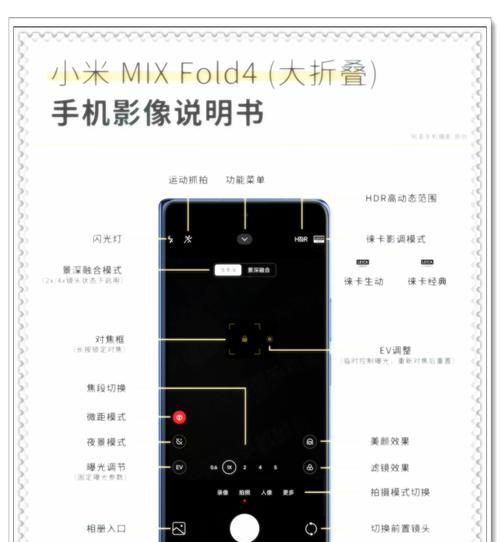
2.1光照与角度
光照对于拍照扫描至关重要。尽量使用自然光或明亮的室内照明,避免反光或者阴影影响扫描质量。同时,确保手机镜头与文档平面保持垂直,以减少失真。
2.2拍摄清晰的图片
拍照时,应尽可能保持手机稳定,使用三脚架是一个不错的选择。同时,避免使用数码变焦,因为这会降低图片质量。如果需要调整大小,可以在应用中进行。
2.3文档预处理
在拍照之前,如果可能的话,先将文档放置在平滑的表面上,并用重物固定边缘,这样能够保证图纸平整,减少扫描图片中的皱褶和弯曲。
2.4利用应用功能优化
大多数扫描应用都提供了多种优化功能,比如去噪点、增强对比度、自动裁剪等。熟练掌握并利用这些功能,可以有效提高扫描后的文件质量。
2.5校对和修正
扫描完成后,务必花时间仔细校对扫描的文档。一些应用会自动识别文档中的文字,如果识别错误,及时修正也是优化扫描效果的重要步骤。
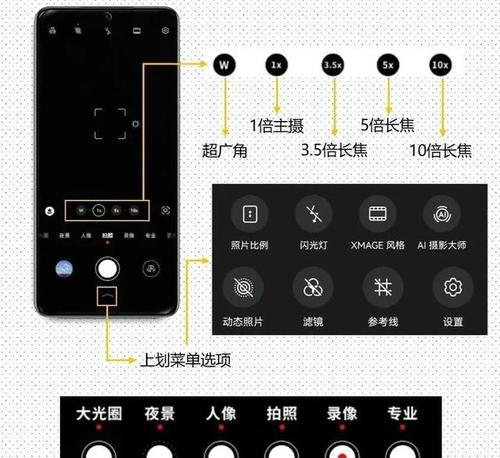
3.1如何选择最佳的拍照扫描应用?
选择扫描应用时,可以依据以下标准:
用户评价与评分
应用功能是否满足个人需求
是否提供高质量的扫描结果
是否包含便捷的云存储和分享功能
3.2扫描结果模糊怎么办?
模糊的扫描结果可能是由以下因素造成的:
光照不足或不均匀
焦距设置不当
手机抖动导致的模糊
针对这些问题,你需要重新调整拍摄环境和方法。确保光线充足且均匀,使用三脚架保持手机稳定,或使用应用内的调整工具来改善图片质量。
3.3扫描出的文字如何编辑和复制?
一些高级扫描应用提供了OCR(光学字符识别)技术,可以在扫描文档后将图片中的文字转换为可编辑文本。选择应用时,可以考虑这个功能,它能够让你轻松地编辑和复制扫描出的文字。

通过以上步骤和技巧,相信你已经能够顺利使用手机进行拍照扫描,并优化扫描效果。拍照扫描不仅节省了时间,还提升了工作效率,是数字化工作中的一个得力助手。随着技术的不断进步,我们期待未来手机拍照扫描功能会更加智能化,更好地服务于大众。希望本文能为你在拍照扫描的道路上提供帮助,让你更加得心应手地完成文件的电子化工作。
标签: 手机
版权声明:本文内容由互联网用户自发贡献,该文观点仅代表作者本人。本站仅提供信息存储空间服务,不拥有所有权,不承担相关法律责任。如发现本站有涉嫌抄袭侵权/违法违规的内容, 请发送邮件至 3561739510@qq.com 举报,一经查实,本站将立刻删除。
相关文章

随着科技的迅速发展,我们使用各种智能设备的机会也越来越多。手机支架的使用变得越来越普及,它不仅能够帮助我们解放双手,还能够让我们在使用设备时更加舒适。...
2025-06-19 2 手机

随着智能手机摄影功能的日益强大,越来越多的人开始使用手机拍摄视频。为了获得更加稳定、专业的拍摄效果,手机防抖支架成为不可或缺的辅助工具。然而,仅仅拥有...
2025-06-19 1 手机

手机支架已经成为现代生活中不可或缺的小工具,尤其对于那些喜欢边看视频边做其他事情的朋友来说。本文将为您介绍皮嫂手机支架的使用方法,提供视频教程和详细操...
2025-06-18 1 手机

在现代驾车生活中,车载手机支架为我们提供了极大的便利,它能帮助我们更安全地使用导航、播放音乐等。然而,当支架出现漏油现象时,不仅会影响驾车体验,还可能...
2025-06-18 0 手机

随着智能手机的不断更新换代,越来越多的人选择购买二手手机,尤其是像三星这样拥有高用户忠诚度的知名品牌。然而,购买二手手机时有许多问题需要留意,以确保物...
2025-06-18 1 手机
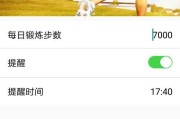
在快节奏的现代生活中,健康变得愈发重要。步数统计作为追踪日常活动量的一种简便方法,已经被广泛应用于各种智能手机中,三星手机自然也不例外。今天,我们将为...
2025-06-17 2 手机